何为“伤”硬盘,Defender服务介绍
Windows 8系统虽然为我们带来的新的使用体验,但是也给一些人带来的烦恼,近来有关Windows 8伤硬盘的问题在网络上流传开来,导致很多用户开始为是否要升级到Windows 8而担忧,那么这个问题真的有如此严重吗?
首先我们要明白如何才叫做“伤硬盘”,因为在当前Windows系统环境下,并非只有用户在使用应用软件有读写指令发送的时候才会对硬盘造成负载,而是可能在任何闲置的情况下,Defender、Superfetch等都会服务都会在后台工作并造成负载,所以当用户没有使用电脑时看到硬盘指示灯也在闪烁就会不安,实际上这是正常的。
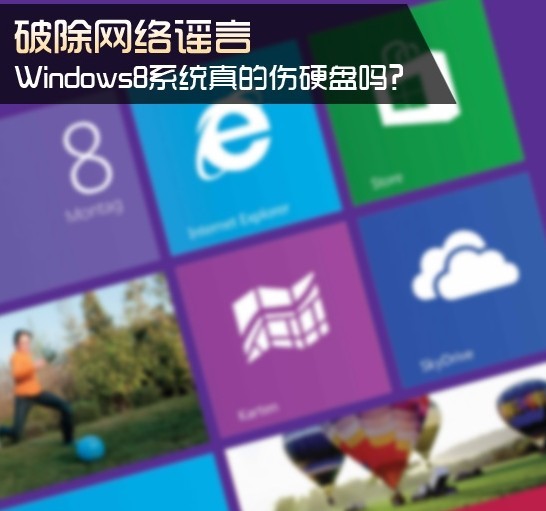
每一代的操作系统都会优化数据结构,为的是在日后的应用中拥有更好的性能表现,所以对硬盘的负载增加是必然。那是否对硬盘负载稍高的系统就是“伤硬盘”的系统?这个说法显然有点夸大其词。
Windows 8 RP Defender服务问题
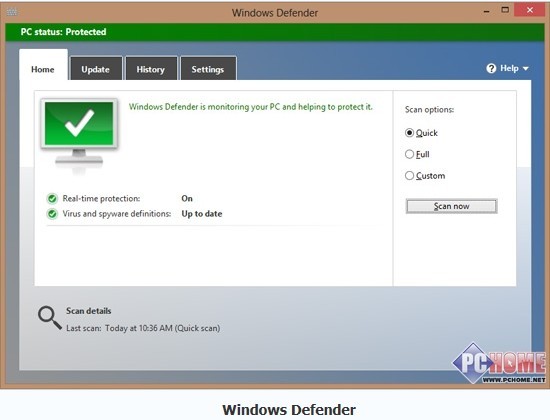
首先我们来看看Defender,在去年Windows 8 Release Preview版本时有用户反应过使用中出现因硬盘负载较高而造成卡顿,这是因为RP版本中,系统在用户的每次操作Defender都会进行一次扫描,包括打开一个文件夹也会扫描一次,所以才造成的卡顿,特别是机械硬盘的用户。好在Windows 8 RTM已经修正了这个问题,所以还在使用RP版本的用户尽快升级到RTM。
Superfetch和混合启动带来的烦恼
Superfetch(超级预读取)问题
另一个就是Superfetch(超级预读取)服务。这个技术微软从Windows Vista就开始使用了,其前身是Windows XP的“Prefetch”。该技术旨在用户启动某个App之后,会在硬盘中记录本次App的使用状态,在下次再次启动App的时候,会直接读取上次已保存的状态,从而提高运行的速度。
说白了就是Superfetch可以根据用户的使用习惯,自动预先将存放在硬盘的交换文件转换到内存页面中去,使用户经常运行的程序启动时的速度得到进一步的加快。如此一来平时使用时硬盘自然会有一定的占用率。从Vista到Windows 7再到Windows 8,这项技术一直在使用,这也是为什么很多用户当初从XP直接升级到新系统明显感觉硬盘负载高了的情况。
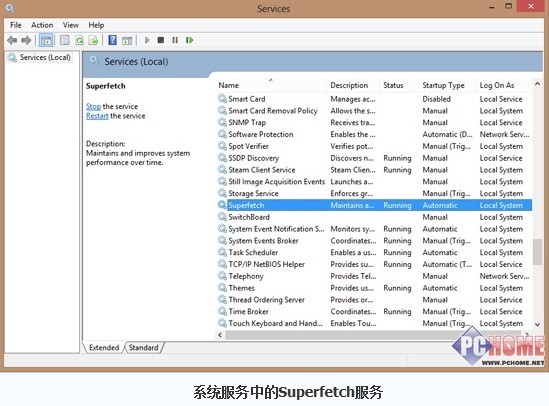
那么Superfetch对所有用户都非常重要吗?此前李开复曾谈到:SuperFetch服务是为企业应用与大型协作软件而设计的,在大型企业中使用的专业软件中与企业策略管理, 数据库启动过程中会长达10分钟之久. 而运用SuperFetch, 可将启动时间降低到6分钟以内,而对个人用户,平时使用的日常软件本身的启动时间非常短,通常在1~2秒之内, SuperFetch这时候的提速只是0.2~0.5秒,基本可以被认为是毫无作用, 而且还会加大对硬盘的监测(损失CPU性能时间)与读取时间(增加硬盘IO寻址线程分配)。
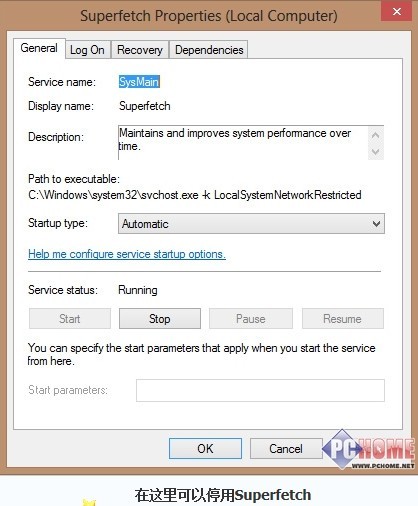
所以如果普通用户感觉硬盘利用率实在太高导致使用体验下降,也可以关闭,同时并不会对性能产生多大影响。实际上个人用户日常使用经常处于多应用程序频繁切换的多任务环境下,机械硬盘的随机操作性能是极大瓶颈,此时使用SSD则会快上很多。而且系统在检测到只有SSD时,会自动关闭SuperFetch。现在SuperFetch已经被广大用户所接受,它只会稍稍增大硬盘的负载,和“伤硬盘”完全不是一回事。
Hybrid Boot(混合启动)服务问题
其实现在讨论最多的是Windows 8所带来的全新的Hybrid Boot混合启动服务,这项服务是指在Windows 8的关机时将系统大部分的核心系统如驱动、系统服务等压缩写入內存,然后通过处理器将数据写入硬盘中。当数据全部写入硬盘中后,Windows通知进行关机。这样在下一次开机时,Windows可直接调用这些文件而不必进行繁杂的初始化过程,大大加快开机时间。
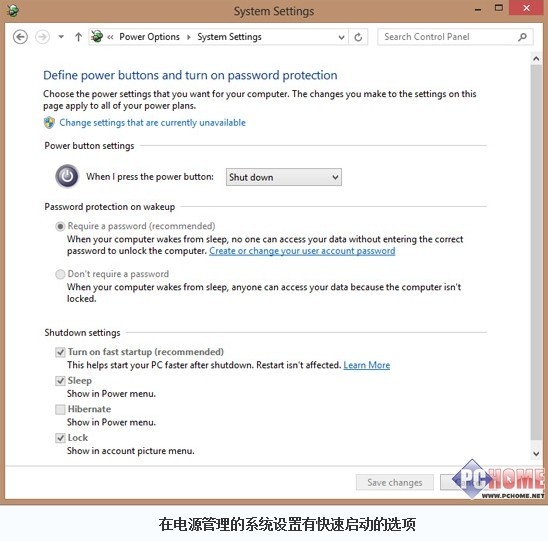
这实际上是一种高级休眠功能。其实目前所有PC在进入休眠状态时都会将休眠文件写入到硬盘,这个文件的默认大小为物理内存的75%。这种情况下,必然会增加硬盘负载,这是为了在下一次开机时获得更好的使用体验,这并非破坏硬盘本体。
磁盘优化整理以及从HDD升级到SSD
磁盘碎片整理和优化
最后我们再谈谈“碎片整理功能”,如果使用HDD机械硬盘,Windows 8会开启“自动碎片整理功能”,在系统闲置的时候进行碎片整理,当然你也可以选择关闭手动清理。
值得一提的是Windows 8对SSD有了更好的支持,我们知道TRIM对SSD来说是一项至关重要的指令,一般它会在SSD闲置的之后进行标记以提高垃圾回收效率,当然也可以使用SSD厂商专属工具进行手动优化,效果更佳明显。不过并非所有SSD厂商都有配套管理工具,Windows 8就为我们准备好了这一点,在磁盘管理工具中,如果是SSD,那么点选“优化”就可以实现TRIM了。
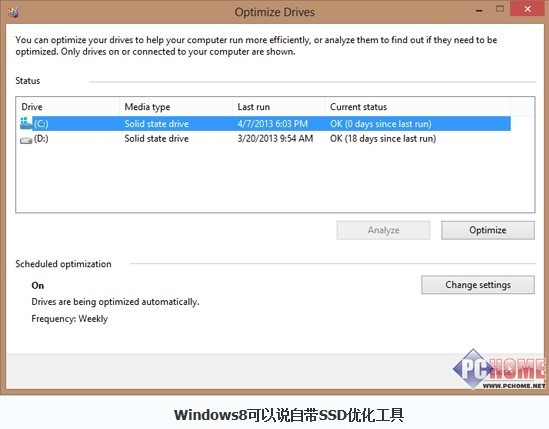
不过一些关于从HDD机械硬盘换成SSD就不会伤硬盘的说法显然也是不合理的,导致这种说法产生的原因无非是因为用户在使用SSD时几乎感觉不到延迟,而不像HDD那样硬盘灯会闪烁很长时间。这其实只是因为SSD的响应时间远快于HDD,但实际上两者的负载都是一样的。
很多用户被网上的一些谣言误导,并错误的理解为对硬盘负载比以往稍高一些就是“伤硬盘”,这在Windows XP、Vista、Windows 7刚刚发布的时候都出现过,但是并没有出现过新系统导致硬盘大面积报废的问题。我们建议广大用户还是摆正心态,硬盘本身便属于消耗品,正常使用不必杞人忧天。
微信扫描二维码可在线咨询:
